Word中撤销快捷键的方法
更新日期:2023-09-22 05:19:57
来源:系统之家
手机扫码继续观看

办公软件Word我们天天都有在使用它,有的时候我们在使用Word排版、写作、制作等工作的时候,难免会有些错误的操作。比如说打字打太快了,就把错别字打上去了,这时候我们就的撤销之前的操作。那Word中撤销快的捷键是什么呢?下面就和小编一起去了解一下Word中撤销快捷键的方法吧。
步骤如下:
1、撤销按钮在哪里:一般来说Word中默认是有“常用工具栏”,我们只需单击常用工具栏上面的“撤销”箭头按钮即可进行撤销。如下图所示,红色区域。
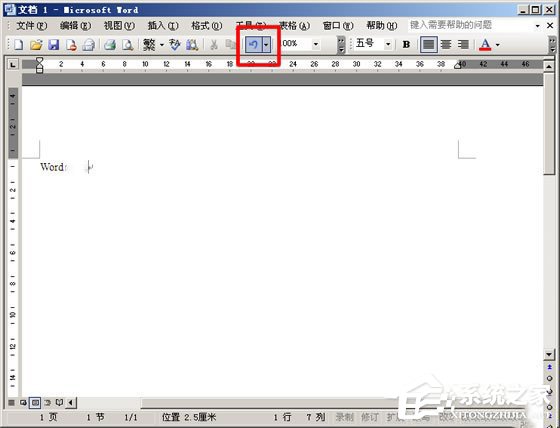
2、提示:如果在Word窗口中没有上图中常用工具栏,没有红色区域的撤销按钮,可以进行下列操作,将常用工具栏显示出来。
3、单击菜单栏上的“视图”按钮,在下拉菜单中选择“工具栏”,然后将“常用”勾选就可以了。此时,常用工具栏就显示出来了!
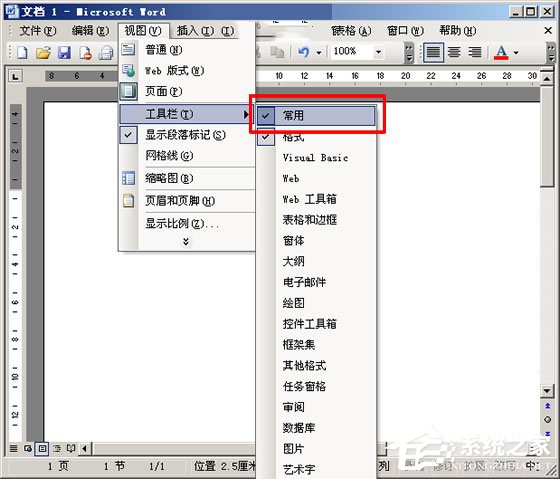
Word中撤销快捷键的方法就给大家详细介绍到这里了。如你在使用Word的时候,也不小心打错字,或者图片插入不对,想要撤销的但是又不知道怎么撤销的,可以参考一下上述的方法去撤销啊!
该文章是否有帮助到您?
常见问题
- monterey12.1正式版无法检测更新详情0次
- zui13更新计划详细介绍0次
- 优麒麟u盘安装详细教程0次
- 优麒麟和银河麒麟区别详细介绍0次
- monterey屏幕镜像使用教程0次
- monterey关闭sip教程0次
- 优麒麟操作系统详细评测0次
- monterey支持多设备互动吗详情0次
- 优麒麟中文设置教程0次
- monterey和bigsur区别详细介绍0次
系统下载排行
周
月
其他人正在下载
更多
安卓下载
更多
手机上观看
![]() 扫码手机上观看
扫码手机上观看
下一个:
U盘重装视频












